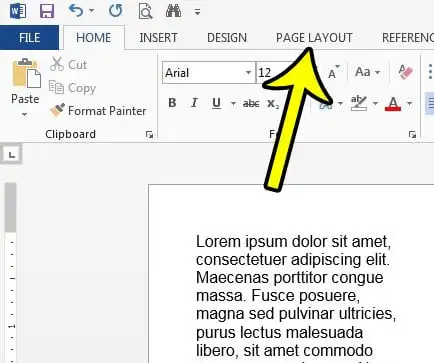Для некаторых відаў дакументаў патрэбныя графы. Часта гэта такія рэчы, як перыядычныя артыкулы або інфармацыйныя бюлетэні, але гэта тып фармату, які вы можаце лёгка стварыць у Microsoft Word. Аднак па змаўчанні паміж гэтымі слупкамі не будзе радкоў, што можа прымусіць вас задумацца, як уставіць радкі паміж слупкамі ў Word.
У той час як макет новага дакумента па змаўчанні ў Microsoft Word запаўняе ўсю шырыню старонкі, калі вы ўводзіце і дадаеце змесціва, могуць узнікнуць сітуацыі, калі вам спатрэбіцца дадаць слупкі ў дакумент.
Але пасля фарматавання дакумента ў слупкі вы можаце заўважыць, што дакумент здаецца цяжкім для чытання, таму што вашы вочы, натуральна, рухаюцца злева направа падчас чытання. Адзін са спосабаў дапамагчы ў гэтым - паставіць лініі паміж слупкамі.
Як уставіць вертыкальную лінію паміж слупкамі ў Microsoft Word
- Адкрыйце дакумент.
- Націсніце на ўкладку Макет старонкі .
- Знайдзіце калонкі , Тады Яшчэ калонкі .
- Пастаўце галачку побач лінія паміж , а затым націсніце добра .
Наша кіраўніцтва працягвае далей з дадатковай інфармацыяй аб даданні радкоў паміж слупкамі ў Microsoft Word, уключаючы выявы гэтых крокаў.
Як адлюстраваць суцэльную лінію паміж слупкамі ў дакуменце Word (кіраўніцтва па малюнках)
Крокі ў гэтым артыкуле былі рэалізаваны ў Microsoft Word 2013, але падобныя і ў большасці іншых версій Word. Звярніце ўвагу, што гэта кіраўніцтва мяркуе, што дакумент ужо змяшчае слупкі. Калі няма, вы можаце адфарматаваць свой дакумент са слупкамі, пстрыкнуўшы ўкладку «Макет старонкі», націснуўшы кнопку «Слупкі», а затым выбраўшы патрэбную колькасць слупкоў.
Крок 1: Адкрыйце дакумент у Microsoft Word.
Крок 2: Выберыце ўкладку Макет старонкі У верхняй частцы акна.
Крок 3: Націсніце на кнопку калонкі , а затым выберыце варыянт Яшчэ калонкі .
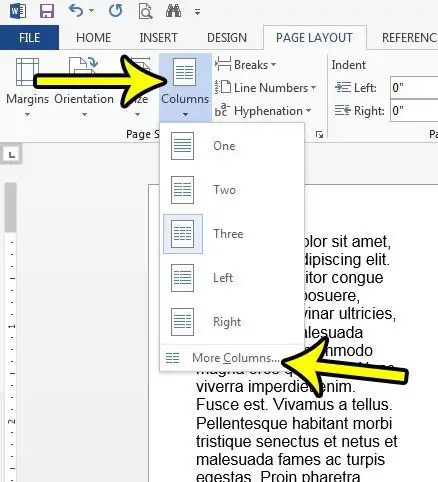
Крок 4: Усталюйце сцяжок злева лінія паміж , затым націсніце кнопку добра .
Калі ў сцяжку ёсць сцяжок, ён будзе фарматаваць слупкі з вертыкальнай лініяй паміж першым і другім слупкамі і дадатковымі слупкамі з гэтага моманту.
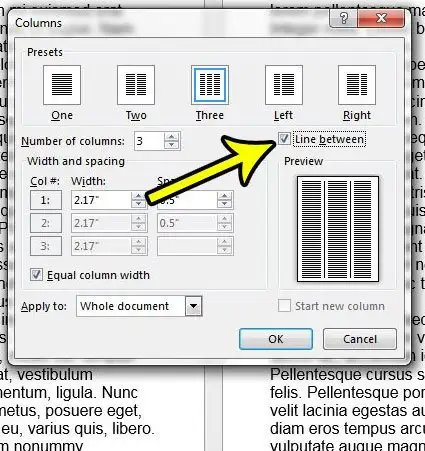
Ваш дакумент павінен выглядаць як на малюнку ніжэй.
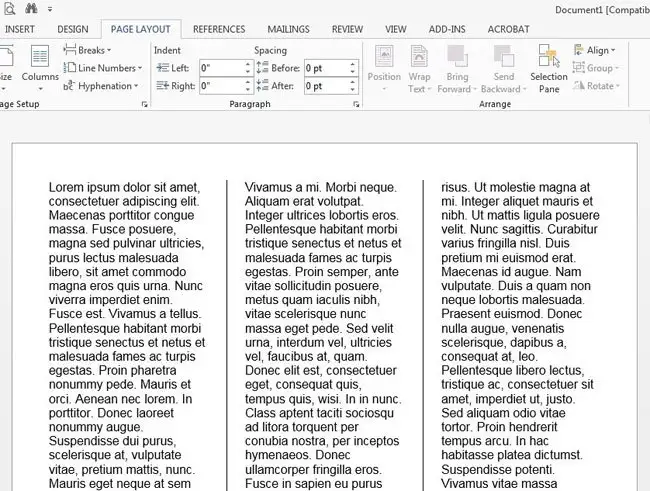
Як адфарматаваць некалькі слупкоў з дапамогай дыялогу слупкоў у Word
Калі вы выбіраеце опцыю «Дадатковыя слупкі» ўнізе выпадальнага меню «Слупкі», вы адкрыеце новае акно, якое называецца дыялогавым акном «Слупкі».
Параметр у гэтым меню дазваляе задаць шырыню і інтэрвал для кожнага слупка ў дакуменце. Вы можаце выкарыстоўваць гэтыя палі, калі вы хочаце, каб некаторыя слупкі былі тонкімі, а некаторыя шырокімі, або калі паміж слупкамі ў дакуменце занадта мала або занадта шмат прасторы.
Вы можаце атрымаць доступ да гэтага меню, перайшоўшы ў Макет старонкі > Слупкі > Іншыя слупкі > Затым зніміце сцяжок злева роўная шырыня слупка . Не ўсе розныя палі ў раздзеле "Шырыня і інтэрвал" павінны быць даступнымі для рэдагавання, што дазваляе задаць шырыню слупкоў і інтэрвал паміж слупкамі для кожнага слупка ў дакуменце.
Як уставіць падзельнік слупкоў у Microsoft Word
Пасля таго, як вы дадасце слупкі ў дакумент, усё будзе паводзіць сябе крыху інакш, чым калі вы проста рэдагавалі змесціва стандартнага дакумента ў дакуменце з адным слупком.
Калі вам трэба спыніць даданне інфармацыі ў адзін слупок і перайсці да наступнага, вы можаце зрабіць гэта эфектыўна, дадаўшы падзельнік слупкоў.
Вы можаце ўставіць разрыў слупка ў Word, пстрыкнуўшы кропку ў дакуменце, куды вы хочаце дадаць разрыў слупка, а затым перайсці на ўкладку Макет старонкі і націсніце кнопку перапынкі у групе Налада старонкі стужкі, а затым выберыце калонка варыянт унутры Разрывы старонак .
Калі вам трэба выдаліць разрывы слупкоў з дакумента, вы можаце націснуць на ўкладку Галоўная ў верхняй частцы акна, а затым націснуць кнопку Паказаць/Схаваць у групе Абзац на стужцы. Гэта будзе адлюстроўваць тэгі фарматавання дакумента і фарматавання слупкоў. Затым вы можаце націснуць на верхнюю частку слупка пасля разрыву слупка, а затым націснуць клавішу Backspace.
Гэта выдаліць двукроп'е ўнізе папярэдняга слупка, якое вызначае кропку ўстаўкі ў падзельнік слупкоў.
Даведайцеся больш пра тое, як дадаваць радкі паміж слупкамі ў Word 2013
Звярніце ўвагу, што вы не можаце выбраць, паміж якімі слупкамі дадаваць радкі. Гэта альбо лінія паміж кожным слупком, альбо няма ніводнай лініі паміж слупкамі. Вы не можаце выбраць радок паміж адным слупком, але не радок паміж іншымі слупкамі.
Крокі ў гэтым артыкуле былі рэалізаваны ў Microsoft Word 2013, але таксама будуць працаваць у большасці іншых версій Microsoft Word, якія ўключаюць панэль навігацыі, напрыклад, Microsoft Office 2016 або 2019.
Калі вы націснеце кнопку «Дадатковыя слупкі» і адкрыеце дыялогавае акно «Слупкі», у гэтым меню ёсць некалькі варыянтаў, якія вы можаце выкарыстоўваць, каб наладзіць макет слупкоў у вашым дакуменце. Параметры фарматавання слупка ўключаюць у сябе:
- Column прапануе адзін слупок, два слупкі або тры слупкі, а таксама варыянты злева і справа, якія маюць адзін тоўсты слупок і адзін тонкі слупок.
- колькасць слупкоў
- лінія паміж
- Шырыня і інтэрвал паміж асобнымі слупкамі
- роўная шырыня слупка
- Звярнуцца да
- Пачніце новую калонку
Каб дадаць вертыкальныя лініі паміж адным слупком і наступным, у вашым дакуменце павінна быць як мінімум два слупкі.
Калі вы не хочаце выкарыстоўваць слупкі для ўсяго дакумента, вы можаце дадаць разрыў раздзела ў меню «Макет старонкі» > «Спіс разрываў». Цяпер, калі вы пстрыкніце ўнутры раздзела дакумента і зменіце што-небудзь у слупках, будуць закрануты толькі старонкі бягучага раздзела. Іншыя старонкі ў іншых раздзелах будуць захоўваць бягучы фармат слупка.